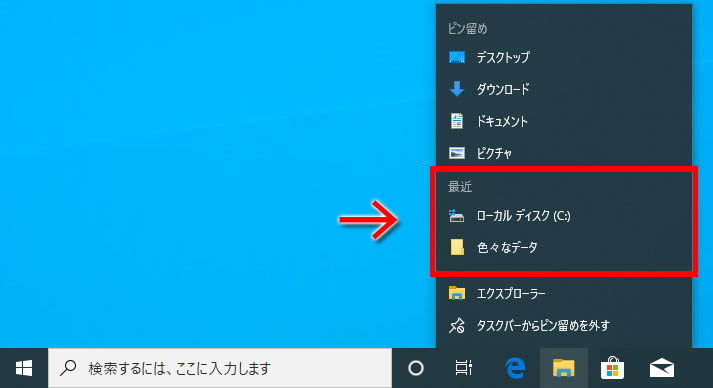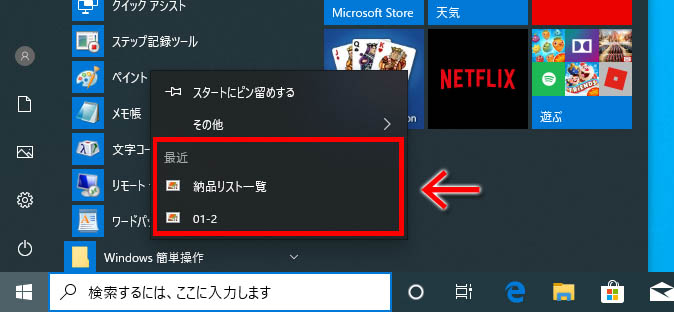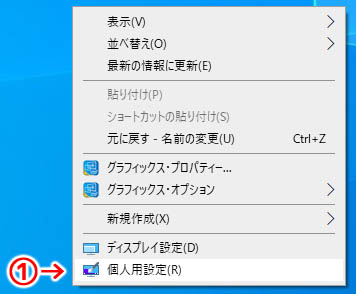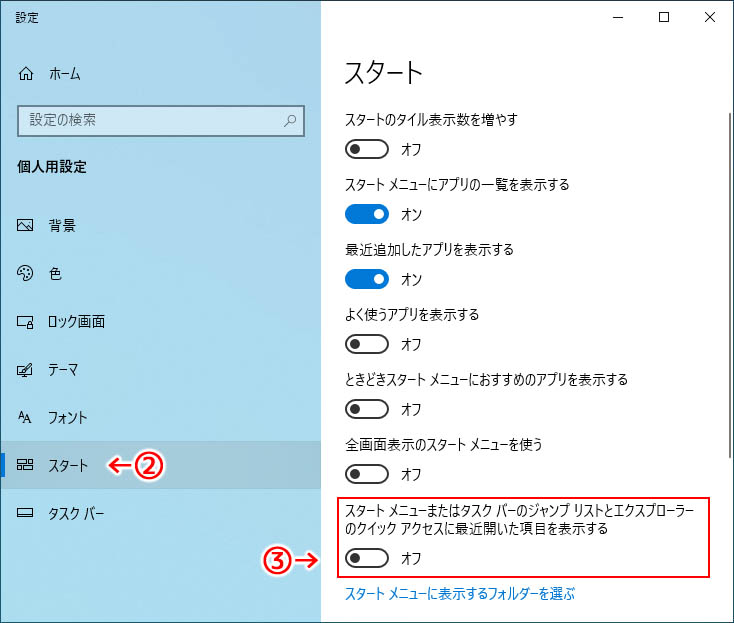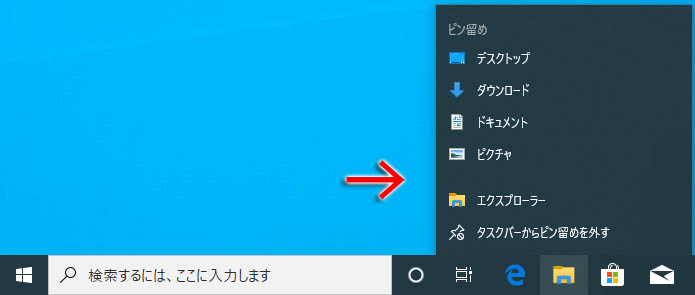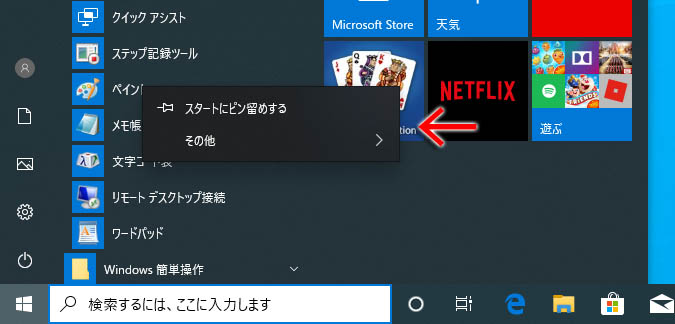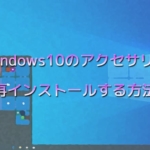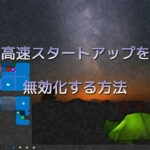タスクバーやスタートメニューに表示される『最近』(最近つかったもの)を非表示にする方法
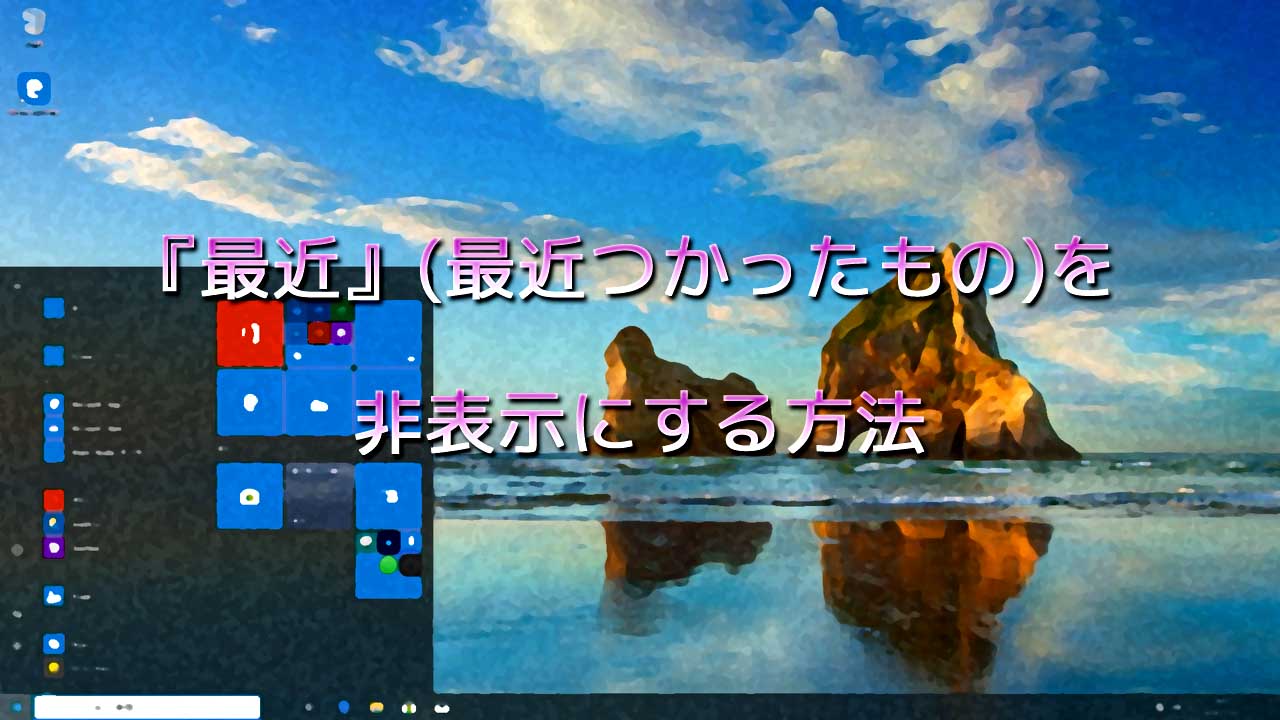
Windows10のタスクバーにピン留めされているアイコンや、スタートメニュー内のアプリケーションを右クリックすると、『最近』という項目に最近使ったフォルダやファイルなどが表示されます。
| 備考: Windows10の過去のバージョンでは『最近』ではなく『最近つかったもの』と呼ばれていました。2020年1月時点では『最近』へと呼び名が変更されています。Windows10はコロコロと呼び名が変更されるので、また変わる可能性があります。 |
個人使用に限定されたPCであれば便利な機能です。しかし、PCを第三者に見せたりするような機会などがある場合には、見られては困るようなフォルダ名やファイル名などが表示されてしまうリスクがあります。そういった状況が懸念される場合には、この『最近』を表示させないようにしましょう。
本記事では『最近』を非表示にする方法をご紹介いたします。
『最近』(最近つかったもの)を非表示にする方法
まず、デスクトップ上の何もないところを右クリックして、
① 『個人用設定』を選択。
『設定』のウィンドウが開くので、② 『スタート』を選んで、③ 『スタート メニューまたはタスク バーのジャンプ リストとエクスプローラーのクイック アクセスに最近開いた項目を表示する』をオフにします。すると、
タスクバーのアイコンを右クリックしても、スタートメニューのアプリケーションを右クリックしても、『最近』は表示されなくなります。以上で設定は完了です。お疲れ様でした。
再び『最近』を表示させたくなった場合は『スタート メニューまたはタスク バーのジャンプ リストとエクスプローラーのクイック アクセスに最近開いた項目を表示する』をオンにすればOKです。